Come trovare allegati per tipo di file in Outlook?
A volte potresti non ricordare i nomi o il contenuto degli allegati, ma solo il tipo di file (estensione) degli allegati nei messaggi. Ad esempio, l'unica cosa che ricordi è che l'allegato è un documento Microsoft Word con l'ora della riunione. Come trovare questi allegati di tipi di file specifici? Sembra difficile trovare allegati di tipi di file speciali con gli strumenti di ricerca esistenti in Microsoft Outlook.
In realtà, puoi trovare allegati per tipo di file in Outlook inserendo direttamente i criteri di ricerca nella casella di ricerca.
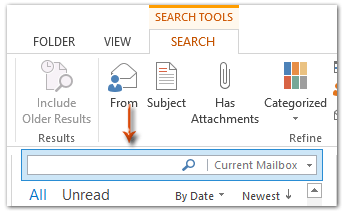
Trova messaggi con allegati di un tipo di file specifico
Trova messaggi con allegati di due o più tipi di file
Trova messaggi con allegati di almeno uno dei tipi di file specificati
Trova messaggi senza allegati dei tipi di file specificati
Tipi di file comuni (estensioni)
Trova messaggi con allegati di un tipo di file specifico
Se vuoi trovare i messaggi che contengono allegati di un tipo di file specifico, inserisci ext: estensione nella casella di ricerca.
ext: estensione
Ad esempio, se vuoi trovare i messaggi che contengono allegati di file zip, inserisci ext: zip nella casella di ricerca. Dopodiché filtrerà i messaggi con allegati zip in pochi secondi.
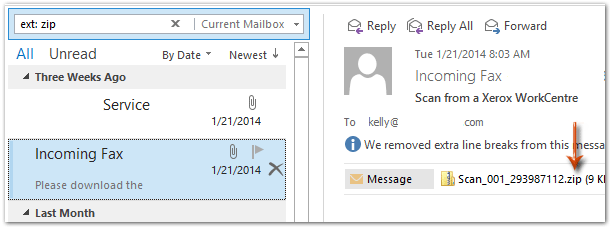
Trova messaggi con allegati di due o più tipi di file
I tuoi messaggi potrebbero contenere allegati di più di un tipo di file. Questa sezione ti aiuterà a trovare messaggi con allegati di due o più tipi di file specificati contemporaneamente.
ext: (estensione estensione)
Prendiamo ad esempio gli allegati di file zip e di file txt; basta inserire ext: (zip txt) nella casella di ricerca, e troverà i messaggi che contengono sia allegati zip che allegati txt contemporaneamente.
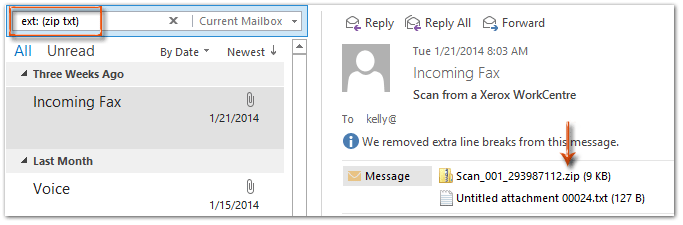
Assistente AI per la Posta in Outlook: Risposte più intelligenti, comunicazione più chiara (magia con un clic!) GRATIS
Semplifica le tue attività quotidiane di Outlook con l'Assistente AI per la Posta di Kutools per Outlook. Questo potente strumento impara dalle tue email precedenti per offrire risposte intelligenti e accurate, ottimizzare il contenuto delle tue email e aiutarti a redigere e perfezionare i messaggi senza sforzo.

Questa funzione supporta:
- Risposte Intelligenti: Ottieni risposte create a partire dalle tue conversazioni passate—personalizzate, precise e pronte all'uso.
- Contenuto Migliorato: Perfeziona automaticamente il testo delle tue email per chiarezza e impatto.
- Composizione Senza Sforzo: Fornisci solo delle parole chiave e lascia che l'IA si occupi del resto, con diversi stili di scrittura.
- Estensioni Intelligenti: Espandi i tuoi pensieri con suggerimenti contestuali.
- Riassunti: Ottieni sintesi concise di email lunghe istantaneamente.
- Portata Globale: Traduci le tue email in qualsiasi lingua con facilità.
Questa funzione supporta:
- Risposte intelligenti alle email
- Contenuto ottimizzato
- Bozze basate su parole chiave
- Estensione intelligente del contenuto
- Riassunto delle email
- Traduzione multilingue
Il meglio di tutto è che questa funzione è completamente gratuita per sempre! Non aspettare—scarica subito Assistente AI per la Posta e goditela
Trova messaggi con allegati di almeno uno dei tipi di file specificati
Questa sezione ti aiuterà a trovare messaggi con allegati di almeno uno tra diversi tipi di file specificati.
ext: (estensione OR estensione)
Supponiamo che tu debba trovare messaggi con allegati zip, oppure allegati docx, o entrambi. Basta inserire ext: (zip OR docx) nella casella di ricerca.
Trova messaggi senza allegati dei tipi di file specificati
A volte potresti ricordare che i messaggi contengono allegati, ma sei sicuro che tali allegati non siano di alcuni tipi di file specifici. In questi casi, puoi procedere come segue:
Prima inserisci ext: (NOT estensione) nella casella di ricerca, poi clicca su Ha Allegati nella scheda Ricerca.
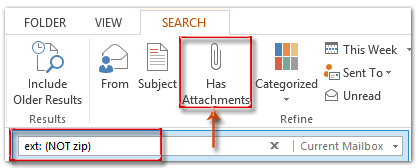
In altri casi, un messaggio potrebbe includere diversi tipi di allegati. Tuttavia, devi filtrare i messaggi con determinati tipi di allegati, escludendo altri tipi specifici.
ext: (estensione NOT estensione)
Ad esempio, devi trovare i messaggi con allegati di documenti Word (docx), ma escludere i messaggi con allegati di fogli di calcolo Excel (xlsx). In altre parole, i messaggi con allegati sia docx che xlsx non soddisfano le tue esigenze. In questo caso, basta inserire ext: (docx NOT xlsx) nella casella di ricerca.
Tipi di file comuni (estensioni)
Sequenza | Tipo di file | estensione |
| 1 | Documento Word | docx |
| 2 | Documento Word 97 – 2003 | doc |
| 3 | Foglio di lavoro Excel | xlsx |
| 4 | Foglio di lavoro Excel 97-2003 | xls |
| 5 | Presentazione PowerPoint con macro abilitate | pptm |
| 6 | Presentazione PowerPoint 97-2003 | ppt |
| 7 | CSV (delimitato da virgole) | csv |
| 8 | Messaggio Outlook | msg |
| 9 | Sito web | Htm, html |
| 10 | ||
| 11 | Testo normale | txt |
| 12 | Documento di testo Open Document | odt |
| 13 | Foglio di calcolo Open Document | ods |
| 14 | Presentazione Open Document | odp |
| 15 | Formato immagine comune | png, jpg, gif, tip, bmp |
| 16 | Cartella compressa (zippata) | zip |
I migliori strumenti per la produttività in Office
Ultime notizie: Kutools per Outlook lancia la versione gratuita!
Scopri il nuovissimo Kutools per Outlook con oltre100 funzionalità straordinarie! Clicca per scaricare ora!
📧 Automazione Email: Risposta automatica (disponibile per POP e IMAP) / Programma invio Email / CC/BCC automatico tramite Regola durante l’invio delle Email / Inoltro automatico (Regola avanzata) / Aggiungi Saluto automaticamente / Dividi automaticamente Email multi-destinatario in messaggi singoli ...
📨 Gestione Email: Richiama Email / Blocca Email fraudulent (tramite Oggetto e altri parametri) / Elimina Email Duplicato / Ricerca Avanzata / Organizza cartelle ...
📁 Allegati Pro: Salva in Batch / Distacca in Batch / Comprimi in Batch / Salvataggio automatico / Distacca automaticamente / Auto Comprimi ...
🌟 Magia Interfaccia: 😊Più emoji belle e divertenti / Notifiche per le email importanti in arrivo / Riduci Outlook al posto di chiuderlo ...
👍 Funzioni rapide: Rispondi a Tutti con Allegati / Email Anti-Phishing / 🕘Mostra il fuso orario del mittente ...
👩🏼🤝👩🏻 Contatti & Calendario: Aggiungi in Batch contatti dalle Email selezionate / Dividi un Gruppo di Contatti in Gruppi singoli / Rimuovi promemoria di compleanno ...
Utilizza Kutools nella lingua che preferisci – supporta Inglese, Spagnolo, Tedesco, Francese, Cinese e oltre40 altre!


🚀 Download con un solo clic — Ottieni tutti gli Add-in per Office
Consigliato: Kutools per Office (5-in-1)
Un solo clic per scaricare cinque installatori contemporaneamente — Kutools per Excel, Outlook, Word, PowerPoint e Office Tab Pro. Clicca per scaricare ora!
- ✅ Comodità con un solo clic: scarica tutti e cinque i pacchetti di installazione in una sola azione.
- 🚀 Pronto per qualsiasi attività Office: installa i componenti aggiuntivi necessari, quando ti servono.
- 🧰 Inclusi: Kutools per Excel / Kutools per Outlook / Kutools per Word / Office Tab Pro / Kutools per PowerPoint